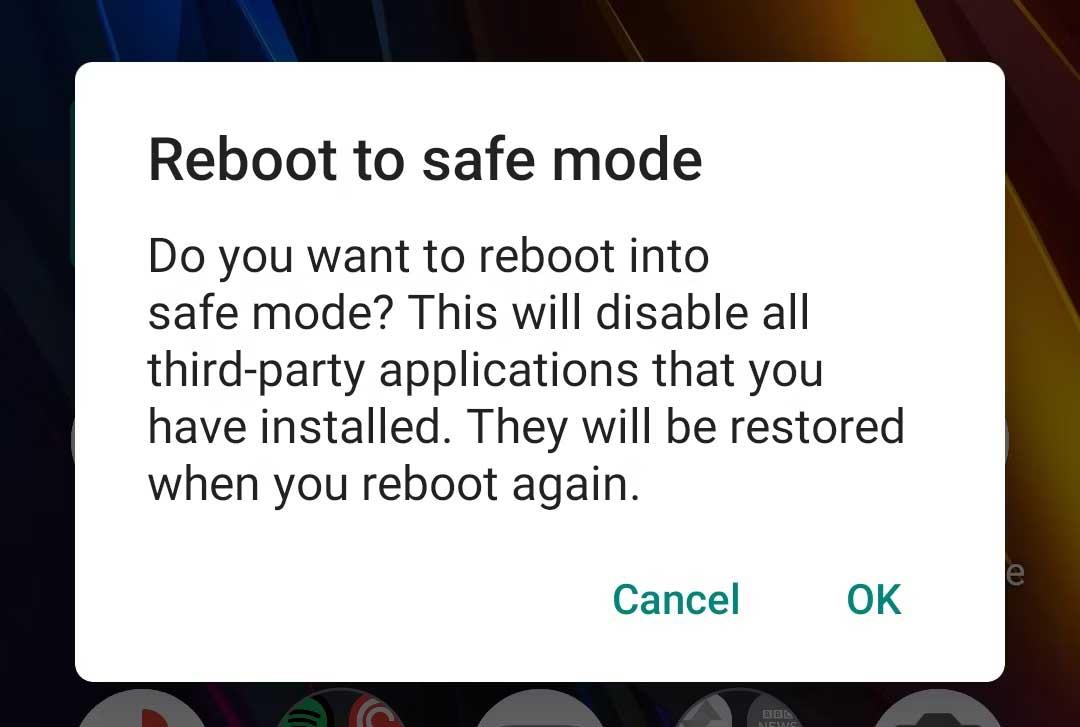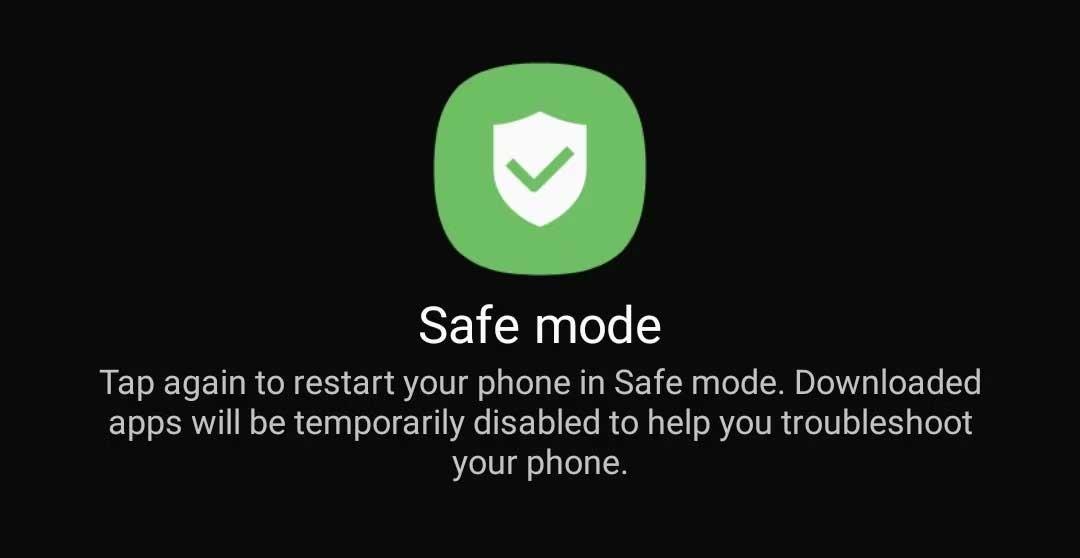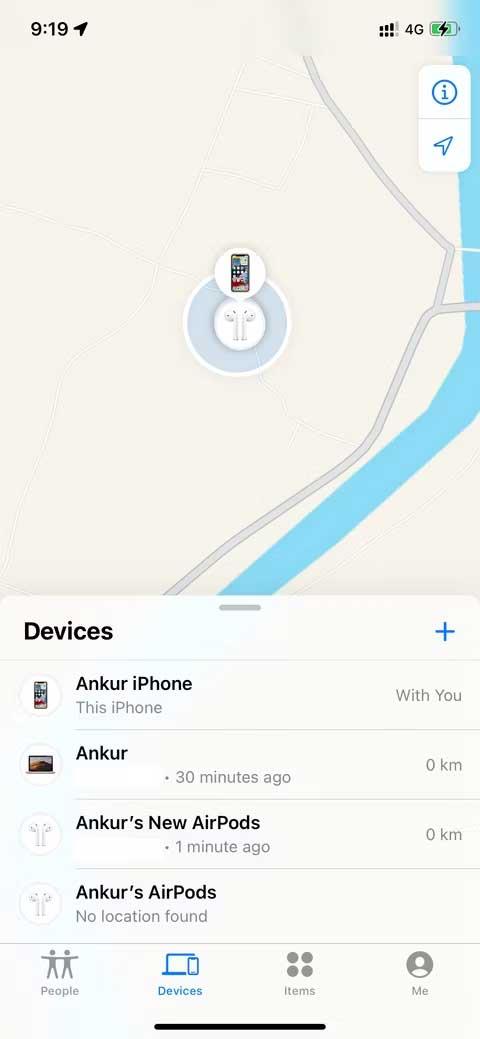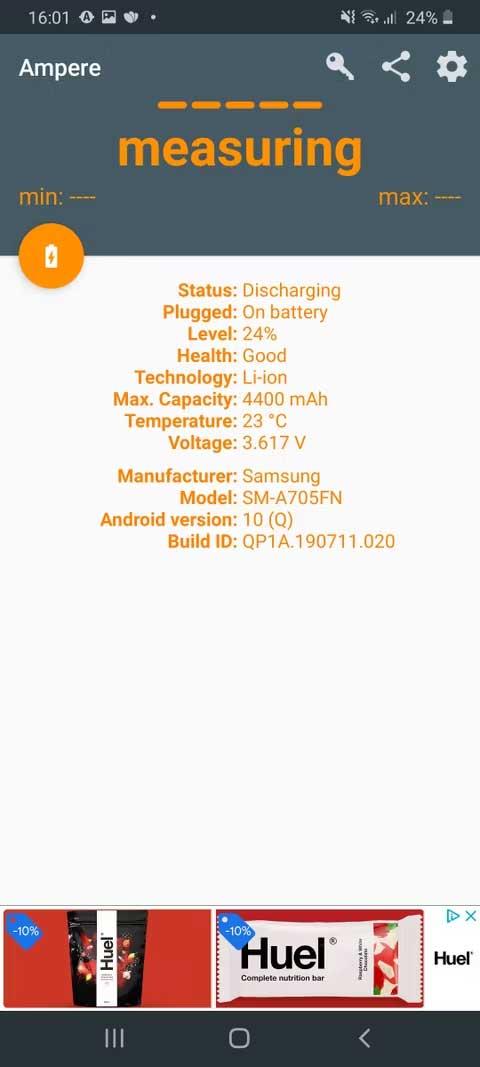Treten bei Ihrem Android-Telefon Fehler beim Laden des Akkus auf ? Machen Sie sich keine Sorgen, die folgenden Methoden helfen Ihnen, den Fehler zu beheben, dass Ihr Telefon aufgeladen wird, der Akku jedoch nicht geladen wird .

Möglichkeiten zur Behebung von Akkuladefehlern auf Android-Telefonen
Starten Sie Ihr Telefon neu
Versuchen Sie, Ihr Smartphone aus- und wieder einzuschalten, bevor Sie sich auf komplizierte Lösungen einlassen. Der Grund dafür, dass Ihr Telefon nicht aufgeladen wird, wenn es angeschlossen ist, ist normalerweise ein Verbindungsproblem. Um dieses vorübergehende Problem zu beheben, kann das Problem jederzeit durch einen Neustart behoben werden.
Durch einen „Neustart“ des Smartphones werden alle im Hintergrund laufenden Dienste ausgeschaltet und das Ladeproblem auf dem Mobiltelefon gelöst. Durch einen Neustart werden auch Kernkomponenten aktualisiert, falls eine davon mitten in einer Aufgabe abstürzt. Für einen schnellen Neustart halten Sie einfach den Netzschalter gedrückt und tippen Sie auf „Neu starten“ .
Wenn das Telefon nach dem Neustart normal aufgeladen wird, ist das Problem behoben.
Versuchen Sie, Ihr Telefon in den abgesicherten Modus zu versetzen
Wenn das Telefon nach dem Neustart nicht aufgeladen wird, starten Sie es im abgesicherten Modus . Im Wesentlichen handelt es sich beim abgesicherten Modus um eine Sandbox-Umgebung, die das Gerät darauf beschränkt, nur die bereitgestellte Software auszuführen. Das bedeutet, dass von Ihnen heruntergeladene Drittanbieteranwendungen nicht im abgesicherten Modus ausgeführt werden.
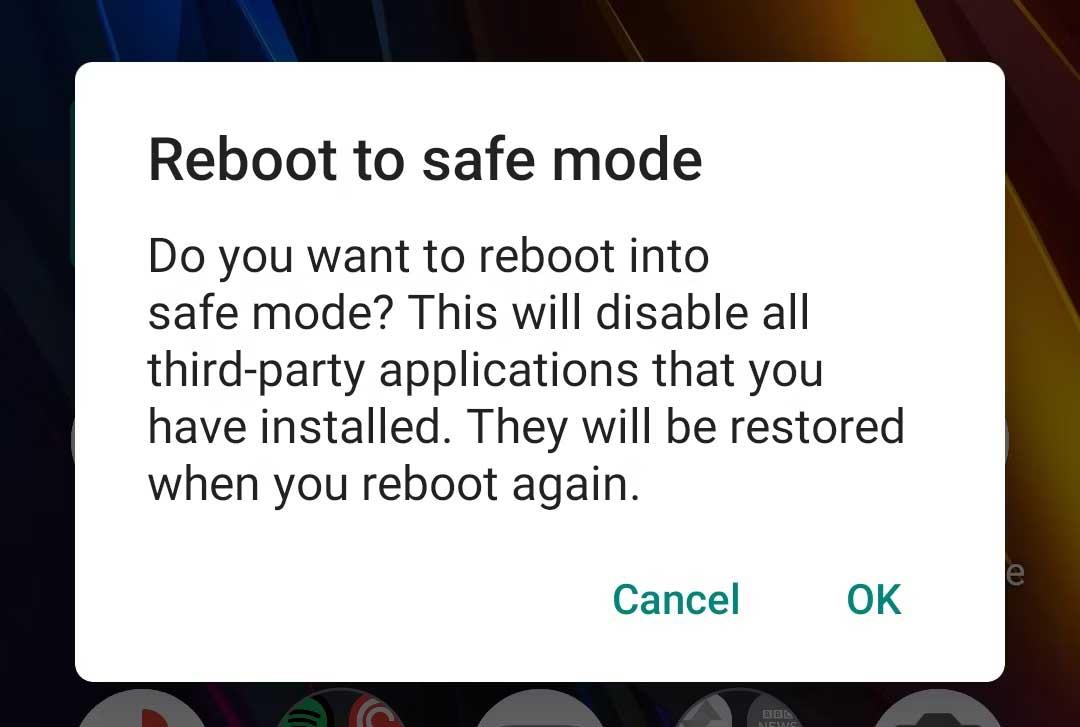
Wenn Sie Ihr Telefon im abgesicherten Modus aufladen können, ist die Ursache des Fehlers definitiv ein Drittanbieterdienst. Sobald Sie das Problem bestätigt haben, überprüfen Sie Ihre kürzlich heruntergeladenen Apps. Eine davon kann die Ursache für den Fehler sein, dass der Akku bei Smartphones nicht geladen wird.
Versuchen Sie, aktuelle Apps oder Apps, denen Sie nicht vertrauen oder die Sie eine Weile nicht verwendet haben, zu deinstallieren. Starten Sie das Telefon anschließend wie gewohnt neu und prüfen Sie, ob der Ladefehler weiterhin besteht.
Um auf den meisten neuen Android-Geräten in den abgesicherten Modus zu wechseln, halten Sie die Ein-/Aus-Taste gedrückt. Berühren und halten Sie bei der Ergebnisbenachrichtigung die Ausschalttaste . Nachdem Sie die Aufforderung akzeptiert haben, wird Ihr Telefon im abgesicherten Modus neu gestartet . Um den abgesicherten Modus zu verlassen, starten Sie einfach Ihr Telefon neu.
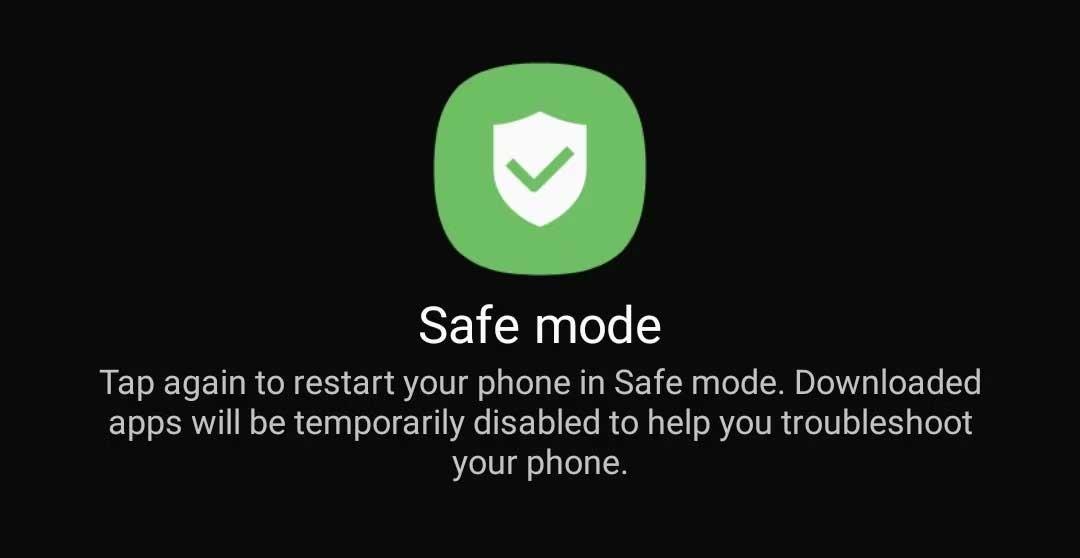
Da nicht alle Android-Skins gleich funktionieren, kann der Vorgang auf dem Telefon unterschiedlich sein. Wenn die oben genannten Schritte nicht funktionieren, besuchen Sie die Support-Website für Ihr Gerät oder googeln Sie die Tastenkombination für den abgesicherten Modus.
Wechseln Sie zu einem anderen Kabel/einer anderen Steckdose/einem anderen Adapter
Ein lockeres Ladekabel, ein defekter Adapter oder sogar eine beschädigte Steckdose können zu Ladeproblemen führen. Um zu sehen, ob das richtig ist, wechseln Sie zu einer anderen Steckdose/einem anderen Adapter oder einer anderen Stromquelle. Der einfachste Weg, um zu überprüfen, ob das Verbindungskabel defekt ist, besteht darin, das Telefon über USB über den Computer aufzuladen.
Wenn das Telefon über den PC geladen werden kann, liegt die Ursache meist an der Steckdose oder am Adapter. An diesem Punkt müssen Sie sie nur noch ersetzen.
Stellen Sie sicher, dass es sich nicht um einen Softwarefehler handelt
Wenn das Telefon trotz Erhalt einer Ladebenachrichtigung nicht aufgeladen wird oder das Smartphone aufgeladen wird, aber kein Symbol angezeigt wird, kann die Ursache ein Softwarefehler sein. Wenn Sie die Ampere-App installieren, erfahren Sie, ob Ihr Telefon mit Strom versorgt wird oder nicht.
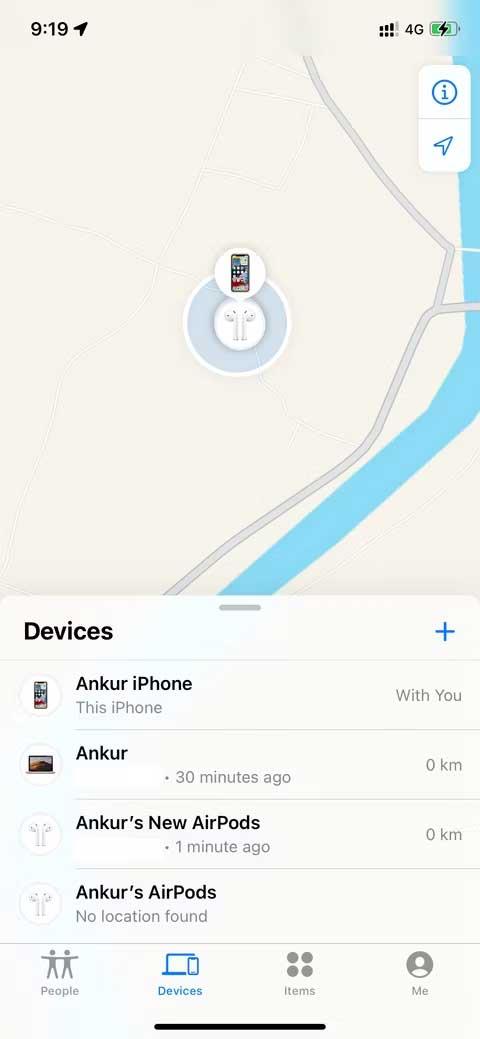
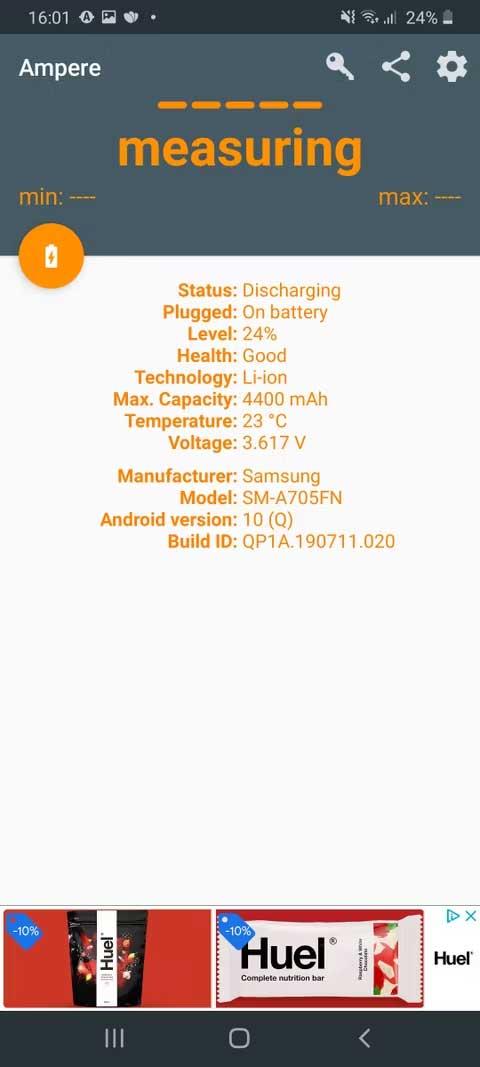
Ampere ist eine einfache App, mit der Sie sehen können, wie viel Strom gleichzeitig entladen oder geladen wird. Ampere umfasst außerdem eine Reihe weiterer praktischer Funktionen, wie z. B. die Benachrichtigung über den Batteriestatus des Telefons, die verfügbare Spannung und die aktuelle Gerätetemperatur.
Reinigen Sie den Ladeanschluss
Wenn die Ampere-App meldet, dass das Telefon nicht lädt, liegt die Ursache wahrscheinlich an Fremdkörpern im Ladeanschluss. Im Ladeanschluss können sich Schmutz und Staub ansammeln, die mit der Zeit die Verbindung des Telefons mit der Stromquelle beeinträchtigen können.
In diesem Fall reicht es aus, den Ladeanschluss mit einem trockenen, weichen Tuch zu reinigen oder einen Fachmann um Hilfe zu bitten.
Oben finden Sie die einfachsten Möglichkeiten, den Telefonladefehler unter Android zu beheben . Ich hoffe, der Artikel ist für Sie nützlich.